Sebbene le risoluzioni delle immagini di diverse migliaia di pixel siano le migliori per la stampa e la visualizzazione in alta qualità, può essere problematico per la distribuzione, l'archiviazione e i caricamenti.
La soluzione logica è ridurre le foto a una risoluzione inferiore o convertirle in un formato più efficiente in termini di dimensioni.
Ciò ti consente di condividere i tuoi file con altri, caricarli sul Web o conservarli sul tuo dispositivo, grazie a strumenti gratuiti che ti aiutano a ridimensionare più immagini.
Questi sono i migliori strumenti di ridimensionamento delle immagini per Windows
1Adobe Photoshop (scelta dell'editore)

Adobe Photoshop è lo standard del settore nel fotoritocco e nell'arte digitale.
Puoi utilizzare questo strumento per modificare le tue foto come desideri: ritagliarle, ridimensionarle, rimuovere oggetti, combinare più immagini in una sola, aggiungere effetti e così via.
Quando si tratta di Photoshop, il limite è la tua immaginazione. La parte migliore quando lo si utilizza è che la qualità dell'immagine non sarà affatto influenzata, indipendentemente dalle modifiche apportate.
Parlando di modifica delle foto, il ridimensionamento delle immagini è sempre stato complicato a causa di problemi di perdita di qualità dell'immagine. Ma grazie a Photoshop, ora puoi ridimensionare immagini e foto senza perdita di qualità.
Come ridimensionare le immagini senza perdere la qualità in Photoshop
- Scarica Adobe Photoshop gratuitamente qui
- Importa l'immagine che desideri ridimensionare in Photoshop
- Vai al menu Livello> Nuovo> scegli Livello tramite Copia
- Nella casella Livelli, seleziona la tua immagine
- Fai clic sull'icona del menu nel pannello Livelli o vai direttamente al menu Livello generale
- Seleziona l'opzione Converti in un oggetto intelligente per convertire la tua immagine in un oggetto intelligente
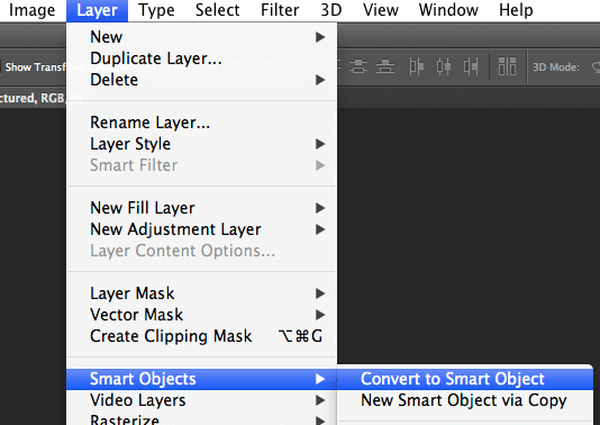
- Fare clic sul menu Immagine e selezionare Dimensione immagine per ridimensionare l'immagine in alto o in basso
- Nella nuova finestra, imposta le nuove dimensioni della tua immagine. È possibile modificare le dimensioni in pixel e le dimensioni del documento. Per preservare la qualità dell'immagine, la risoluzione non deve essere inferiore a 300 pixel.
- Salva le modifiche.
Puoi anche ridimensionare le tue immagini normalmente senza trasformarle in oggetti intelligenti. Tuttavia, gli oggetti intelligenti tendono a preservare la qualità dell'immagine meglio delle loro controparti normali.
Ecco come modificare la dimensione dell'immagine su Photoshop (guida generale):
- Fare clic sul menu Immagine e selezionare Dimensioni immagine
- Modificare manualmente i valori di larghezza e altezza
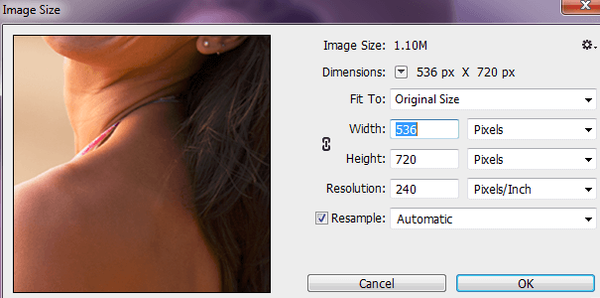
- Per mantenere le proporzioni, assicurati che l'icona del collegamento sia evidenziata
- Fare clic su Ricampiona per salvare le modifiche
Come ritagliare le immagini in Photoshop
- Fare clic sul menu Strumenti> selezionare lo strumento Ritaglia
- Trascina i bordi del bordo di ritaglio per regolare le dimensioni
- Premi Invio per salvare le modifiche.
E ora sai come utilizzare Photoshop per ridimensionare le immagini. 
Adobe Photoshop
Ritaglia, ridimensiona, ritocca e modifica le tue immagini alla perfezione con Photoshop leader a livello mondiale! $ 20,99 / mese Visita il sito web⇒ Scarica Adobe Photoshop per Windows 10 gratuitamente
2
Adobe Lightroom

La nuovissima app ti consente di modificare, ridimensionare, organizzare, archiviare e condividere facilmente le tue foto a piena risoluzione ovunque.
Se stai cercando un modo semplice per utilizzare il software di ridimensionamento delle immagini, Lightroom potrebbe essere proprio ciò di cui hai bisogno.
Lo strumento ha un'interfaccia semplice da usare in cui puoi trovare facilmente le immagini che desideri ridimensionare, ritagliare o modificare in base alle tue preferenze.
Nel complesso, Lightroom è uno strumento solido per ridimensionare le immagini, ma supporta anche alcune funzionalità bonus avanzate.
Vediamo rapidamente il suo caratteristiche principali:
- Crea grafica social, video e pagine web
- Adobe Portfolio per creare il tuo sito web
- Archiviazione di foto su cloud (a partire da 20 GB - circa 4000 JPEG)
- Tutorial in-app passo passo
- Robusto toolkit di editing e correzione
- Strumenti di organizzazione e opzioni shareware

Adobe Lightroom
Leggera e amichevole, questa potente app soddisferà tutte le tue esigenze di editing. Prova gratuita Visita il sito webCon questo software di calendario fotografico creerai ricordi unici!
3
Fotor
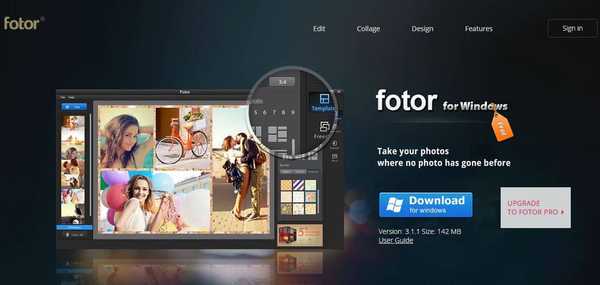
Un altro ottimo strumento che può funzionare come ridimensionatore di immagini è Fotor. Ha molte funzionalità disponibili, tra cui ritocco, ritaglio, ridimensionamento, splitter e molte altre.
Fotor è uno strumento incredibilmente potente e, con la capacità di convertire e ridimensionare i file, sarà una scelta perfetta per molti utenti.
Vediamo rapidamente il suo caratteristiche principali:
- Una generosa raccolta di modelli predefiniti, che vanno dai design dei social media ai banner di YouTube
- Interfaccia basata su drag and drop facile da usare
- Effetti e filtri (ombra, trasparenza, selettore di colori, ecc.)
- Robusto toolkit di editing e ritocco per modificare, ridimensionare, regolare il colore, la luce e altro ancora
- Editor di foto HDR
- Capacità di collage e progettazione grafica

Fotor
Crea, regola e ridimensiona qualsiasi immagine con pochi clic! Gratuito Visita il sito web 4Corel Draw

Se stai cercando un ridimensionatore di immagini semplice e facile da usare, potresti provare questo strumento. Non commettere errori, tuttavia, CorelDraw è un software potente quanto loro.
Questa suite completa di strumenti di progettazione grafica professionale ti offre tutto ciò di cui hai bisogno per creare progetti di design, dall'illustrazione vettoriale e il fotoritocco agli strumenti di tipografia.
Compatibile con oltre 100 formati di file grafici, puoi facilmente importare ed esportare una varietà di risorse e ridimensionarle o modificarle alla perfezione in base alla tua immaginazione.
Vediamo rapidamente il suo caratteristiche principali:- Soluzioni di immagini basate sull'intelligenza artificiale (effetti appresi dalla macchina, strumento di selezione intelligente e altro)
- Opzioni di personalizzazione dell'area di lavoro per accelerare i flussi di lavoro
- Impressionante set di strumenti di modifica (filtri, effetti, maschere, lenti, Sostituisci colore e altro)
- Regola colore e tonalità, rimuovi le imperfezioni, correggi la prospettiva e altro ancora
- AfterShot 3 HDR per creare splendide foto High Dynamic Range dalle tue immagini RAW
- Controllo degli oggetti senza precedenti
⇒ Ottieni CorelDraw
Cerchi il miglior software di fotoritocco per PC? Ecco le migliori opzioni.
5
Luminar
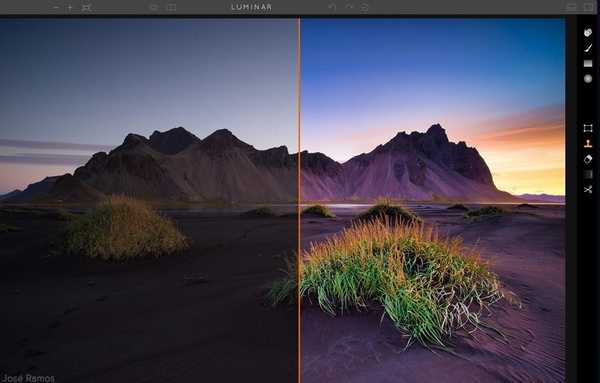
Luminar è un software rivoluzionario con capacità di fotoritocco incredibilmente potenti che ti permetteranno di ridimensionare, regolare, rifinire, qualsiasi immagine alla perfezione.
Vantando una combinazione unica di funzionalità di progettazione basate su AI professionali e un'interfaccia intuitiva, Luminar è la scelta perfetta per tutti gli utenti, da avanzati a principianti.
Vediamo rapidamente il suo caratteristiche principali:
- Supporto per file RAW
- Esporta nei principali formati di file, livelli, maschere e molto altro
- Strumenti di miglioramento dell'immagine AI
- Modifica non distruttiva
- Miglioramento avanzato di contrasto, colore e dettagli, elaborazione in batch e altro ancora
- Correzione delle lenti
⇒ Ottieni Luminar
Questo completa il nostro elenco dei migliori strumenti di ridimensionamento delle immagini. Se hai altre soluzioni da suggerire, faccelo sapere nei commenti qui sotto.
Domande frequenti: ulteriori informazioni sul ridimensionamento delle immagini
- Il ridimensionamento delle foto influisce sulla qualità?
Il ridimensionamento delle foto influisce sulla qualità dell'immagine e il risultato finale potrebbe apparire sfocato, sfocato o pixelato. Le moderne soluzioni di modifica delle immagini si basano sulle tecnologie più recenti per ridurre al minimo la perdita di qualità dell'immagine.
- Qual è la differenza tra ritagliare e ridimensionare un'immagine?
Ritagliare significa ritagliare parti di un'immagine per modificarne le dimensioni mentre il ridimensionamento riguarda la modifica del numero di pixel.
- Il ritaglio riduce la qualità dell'immagine?
Il ritaglio non riduce la qualità dell'immagine poiché rimuove solo alcune parti dell'immagine e non modifica il numero di pixel.
Nota dell'editore: Questo post è stato originariamente pubblicato a gennaio 2019 e da allora è stato rinnovato e aggiornato a giugno 2020 per freschezza, accuratezza e completezza.
- Adobe Photoshop
- ridimensionamento delle immagini
- editor di foto
 Friendoffriends
Friendoffriends
![Come ridimensionare l'immagine senza perdere la qualità [Best Resizers]](https://friend-of-friends.com/storage/img/images_4/how-to-resize-image-without-losing-quality-[best-resizers]_7.jpg)


![Tutti i problemi risolti dall'aggiornamento cumulativo di Windows [maggio 2014]](https://friend-of-friends.com/storage/img/images/all-the-issues-fixed-by-windows-update-rollup-[may-2014].jpg)